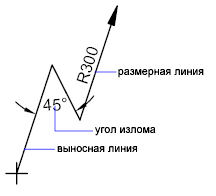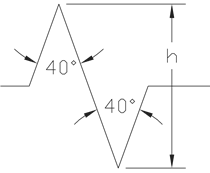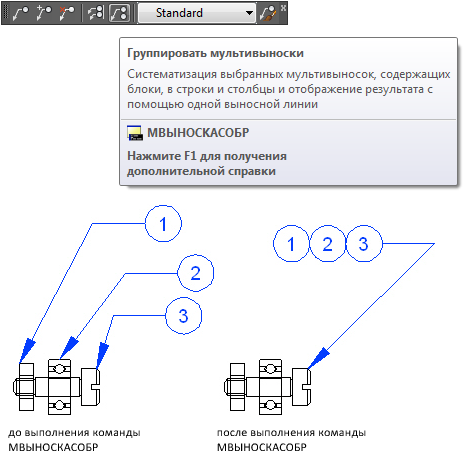Как сделать звездочку в автокаде
AutoCAD
Не удалось извлечь оглавление
Вкладка «Символы и стрелки» (Диспетчер размерных стилей)
Управляет видом размерных стрелок.
Список параметров
Отображаются следующие параметры.
Стрелки
Стрелка для первой размерной линии. При изменении типа первой стрелки автоматически изменяется и тип второй. (системная переменная DIMBLK1)
Для задания пользовательской стрелки следует выбрать «Пользовательская». Открывается диалоговое окно «Выбор блока пользовательской стрелки». В нем выбирается один из имеющихся в чертеже блоков. Блок должен существовать в чертеже.
Стрелка для второй размерной линии. (системная переменная DIMBLK2)
Для задания пользовательской стрелки следует выбрать «Пользовательская». Открывается диалоговое окно «Выбор блока пользовательской стрелки». В нем выбирается один из имеющихся в чертеже блоков. Блок должен существовать в чертеже.
Задание формата стрелки для выноски. (системная переменная DIMLDRBLK)
Для задания пользовательской стрелки следует выбрать «Пользовательская». Открывается диалоговое окно «Выбор блока пользовательской стрелки». В нем выбирается один из имеющихся в чертеже блоков. Блок должен существовать в чертеже.
Отображает и задает размер стрелок. (системная переменная DIMASZ)
Маркеры центра
Управляет простановкой маркеров центра и центровых линий при нанесении диаметров и радиусов.
Маркеры центра и центровые линии используются в командах РЗМЦЕНТР, РЗМДИАМЕТР и РЗМРАДИУС. В командах РЗМДИАМЕТР и РЗМРАДИУС можно нарисовать маркеры центра только в том случае, если размерная линия размещается за границами круга или дуги.
Задание типа маркера центра или центральной линии для использования.
Не создает ни маркера центра, ни центровых линий. В системной переменной DIMCEN данное значение сохраняется равным 0.
Создает маркер центра. Величина маркера центра сохраняется в системной переменной DIMCEN в виде положительного числа.
Создает центровые линии. Размер центровых линий запоминается в переменной DIMCEN в виде отрицательного числа.
Размер
Отображает и задает размер маркера центра или центровой линии. (Системная переменная DIMCEN)
Разрыв размера
Управляет шириной зазора разрывов размера.
Отображает и устанавливает размер зазора, используемого для разрывов размеров.
Обозначение длины дуги
Управление отображением обозначения дуги в размере длины дуги. (системная переменная DIMARCSYM)
Перед текстом размера
Вставка обозначения длины дуги перед текстом размера. (системная переменная DIMARCSYM)
Над текстом размера
Вставка обозначения длины дуги над текстом размера. (системная переменная DIMARCSYM)
Запрет отображения обозначения длины дуги. (системная переменная DIMARCSYM)
Ломаная размера радиуса
Управление отображением ломаных линий (зигзагов) размеров радиуса.
Ломаные линии размеров радиуса строятся в случаях, когда центр окружности или дуги расположен за пределами страницы.
Определяет угол пересекающегося сегмента размерной линии, представляющей собой ломаную линию размера радиуса. (системная переменная DIMJOGANG)
Линейный размер с изломом
Управляет отображением излома для линейных размеров.
Линии излома часто добавляются к линейным размерам, когда фактическое измерение не точно представляется размером. В обычном случае действительное измерение будет меньше, чем требуемое значение.
Определяет высоту излома, которая определяется расстоянием между двумя вершинами углов, составляющих излом.
Образец
Вывод на экран образцов размерных изображений, отображающих результат изменения параметров размерного стиля.
Как сделать в AutoCAD свою собственную штриховку
Из этой статьи, вы узнаете как за пару шагов создать собственную штриховку в AutoCAD.
Для начала, сделаем небольшие приготовления.
Первое, что нам нужно это открыть папку где хранятся все штриховки, к которым AutoCAD обращается напрямую. Узнать, где они хранятся очень просто.
Для этого зайдем в основные настройки программы, нас интересует вкладка Файлы > Путь доступа к вспомогательным файлам, запоминаем этот путь и открываем эту папку, туда мы сохраним нашу штриховку.
Внимание. Для того, чтобы открыть данную папку с шаблонами, потребуется включить отображение скрытых папок.
Второе, что мы сделаем, это скачаем LISP приложение, которое нам быстро и легко поможет создать нашу штриховку. Скачать LISP приложение можно тут.
Третий шаг. Нам необходимо загрузить скачанный ранее LISP в AutoCAD. Для этого, пожалуйста нажмите на вкладку Управление и выберите пункт Загрузить приложение.
В новом окне, нам нужно выбрать сначала папку, куда скачался LISP, выбрать сам LISP файл и нажать Загрузить.
На предупреждение о безопасности, нажимаем снова Загрузить.
Далее закрываем окно, с помощью команды Закрыть.
После загрузки LISP приложения, его нужно активировать и следовать указаниям программы.
Для начала, запустим команду DRAWHATCH. Ее можно вписать как сразу (если активен динамический ввод) или и в командую строку. После чего, нужно нажать Enter.
После ввода, программа выдает системное сообщение о том, что нужно нарисовать штриховку в квадрате размером 1 на 1 мм, далее сохранить штриховку. Нажимаем Ок и приступаем к нанесению линий.
У меня получился вот такой смайлик.
Теперь нужно сохранить данный образец штриховки с помощью команды SAVEHatch.
Вводим команду и следуем инструкциям.
Первое, что нас просят, нажать enter для продолжения.
Далее, нас просят выбрать нарисованные объекты внутри квадратика, для подтверждения выбора нажимаем Enter.
Далее, программа попросит ввести описание для новой штриховки или имя штриховки. После чего нажимаем Enter.
После очередного нажатия на Ввод, AutoCAD выдаст окно, в котором нужно сохранить нашу новую штриховку. Выберите любое место на Вашем ПК и нажмите сохранить. А если Вы хотите, чтобы штриховка не терялась, переместите ее сразу в папку, где хранится вспомогательные файлы.
После проделанных манипуляций, AutoCAD нам выдаст, что все хорошо и штриховка готова к использованию.
Теперь предлагаю начертить прямоугольник и воспользоваться созданной штриховкой.
Для этого я лично создал квадрат 4 на 4 мм, выбрал команду Штриховка и среди образцов нашел свою штриховку с именем “смайлик”, выбрал область заполнения и нажал Ввод и вот что получилось.
AutoCAD
Пользователь может построить выноску из любой точки или объекта чертежа, управляя ее внешним видом. Выноски могут представлять собой отрезки прямых или гладкие кривые сплайнов.
Объект-мультивыноска, или мвыноска, является результатом сочетания выноски и примечания. Начать создание мультивыноски можно со стрелки, с хвостовой точки или с содержимого. При наличии стиля мультивыносок можно создать мультивыноску на основе этого стиля
Объекты-мультивыноски могут содержать несколько линий выносок, каждая из которых может состоять из одного или нескольких сегментов. Таким образом, примечание может относиться к нескольким объектам чертежа. Изменять свойства сегмента-выноски можно в палитре инспектора свойств. Добавляйте выноски в объект мультивыноски и удаляйте выноски из него с помощью команды МВЫНОСКАРЕД или выбрав параметры в меню выносок ручек.
Для аннотативных мультивыносок, содержащих несколько сегментов-выносок, положение стрелок может зависеть от представления с учетом масштаба. Размеры горизонтальных полок и стрелок, а также расстояние от текста до полки зависят от масштабируемого представления. Внешний вид горизонтальной полки мультивыноски, тип линии выноски (прямая или сплайн) и количество сегментов выноски не зависят от масштабируемого представления.
Упорядочение выносок
В целях улучшения структуры и повышения согласованности чертежа предусмотрена возможность упорядочения мультивыносок.
Можно сгруппировать объекты-мультивыноски с блоками в качестве содержимого и прикрепить их к одной линии полки. Команда МВЫНОСКАСОБР позволяет выбрать вариант группировки мультивыносок в соответствии с конкретными задачами черчения: по горизонтали, по вертикали или в пределах указанной области.
Можно равномерно распределить объекты-мультивыноски вдоль указанной линии. Команда МВЫНОСКАВЫР позволяет выровнять выбранные выноски и расположить их с одинаковыми интервалами в соответствии с заданными параметрами.
Ассоциирование выносок с объектами
При использовании ассоциированных размеров в режиме объектной привязки стрелка выноски связывается с объектом, на который она указывает. При изменении положения объекта стрелка также перемещается вместе с ним, а линия-выноска растягивается так, чтобы многострочный текст пояснительной надписи оставался на своем месте.
Как начертить (сделать) резьбу в Автокаде
В данном уроке рассмотрим как нарисовать резьбу в Автокаде
Смоделируем один из часто встречающихся в машиностроении объектов – болт с метрической резьбой. И хотя в большинстве чертежей резьба обозначается условно, такая практика будет весьма полезна для понимания возможностей Autocad и способов их применения в конкретных задачах. Моделировать будем болт с шестигранной головкой, с резьбой М12 крупного шага.
1. Работать будем в интерфейсе 3D Моделирование (3D Modeling). Но для начала определимся с исходными данными. Нам понадобится справочная информация по профилю резьбы:
Подход к построению резьбы выберем такой: мы нарисуем спираль, которая затем послужит путем для выдавливания профиля резьбы. Параметры спирали (диаметр и шаг) должны соответствовать параметрам резьбы. Профиль резьбы изобразим в виде плоской фигуры – сечения одной впадины, которое после выдавливания мы вычтем из «болванки» – цилиндрического стержня. Этот процесс во многом похож на нарезание настоящей резьбы с помощью резца.
2. Сначала нарисуем профиль. Перейдем к фронтальному виду и выполним нужные построения, учитывая, что P=1.75мм (шаг резьбы):
Желтым на чертеже отмечена готовая линия профиля резьбы, красным – линия номинального диаметра, остальные линии – вспомогательные. Подробно описывать процесс построения не будем – в нем нет ничего сложного. Отметим только, что скругление строится как окружность по трем касательным 3 точки касания (опция Tan, Tan, Tan), а для задания дробных величин удобно воспользоваться командой Поделить (Divide), которая делит отрезок или другой объект на нужное количество равных частей, создавая соответствующие точки:
3. Итак, профиль резьбы построен, нужно лишь превратить его в область (команда Область (Region)), которую можно будет «выдавить» по спирали. Поскольку мы будем вычитать спиральный объект из цилиндра с номинальным диаметром, форма этой области должна быть примерно такой (вспомогательные линии, кроме линии диаметра, можно удалить):
4. Теперь перейдем к изометрии и построим спираль. Параметры ее таковы: диаметр 12мм, высота витка = шаг = 1.75мм, количество витков примем равным 20, тогда высота резьбы будет равна 35мм. Спираль строится командой Спираль (Helix), все параметры задаются с клавиатуры, доступ к некоторым параметрам (например, к шагу) возможен через экранное меню команды. Перед построением нужно также перейти в мировую ПСК (UCS) (панель ПСК (UCS) вкладки Вид (View)).
5. Как мы видим, профиль (зеленая область) расположен неправильно. Его нужно повернуть на -90° относительно оси Y (это можно сделать на фронтальном виде) и переместить так, чтобы «середина» красной линии номинального диаметра совпала с начальной точкой спирали. Вот так:
Теперь создадим объемную спираль нужного профиля. Для этого воспользуемся командой Сдвиг (Sweep) (панель 3D-моделирование (3D Modeling)). После выбора сечения жмем Enter, а затем по правому клику переходим в экранное меню и там изменяем опцию Выравнивание (Alignment) на Нет (No) (тогда профиль резьбы останется при выдавливании в том же положении, в которое мы его установили). После этого выбираем путь и жмем Enter. Через несколько секунд на экране появится заготовка резьбы, но только «инверсная»:
6. Теперь нарисуем заготовку болта. Это цилиндр диаметром 12мм и произвольной высоты (скажем, 50мм). На нижней кромке цилиндра снимем фаску 2×2мм:
Передвинем спираль к цилиндру. Используем привязку к центрам, причем в цилиндре нужно привязаться к центру нижней грани:
Вычтем спираль из цилиндра и посмотрим на результат (исходную линию – спираль можно удалить, как и красную линию диаметра):
Все выглядит довольно правдоподобно, кроме схода резьбы в верхней ее части (средний рисунок). Чтобы исправить этот недостаток, применим команду Выдавить грани (Extrude faces) (панель Редактирование тела (Solids Editing)). Эта команда позволяет выдавливать или вдавливать грани существующих твердых тел. Взяв команду, укажем торцевую грань и зададим отрицательную высоту выдавливания, например, -50.
Появился более-менее приемлемый сход. Строго говоря, сход в настоящей резьбе выглядит иначе – резец плавно отходит от детали, а мы заставили его отойти более резко. Но такое приближение вполне допустимо – ведь обычно сходы резьбы находятся вне ее рабочей части, т.е. не влияют на соединение.
Итак, основная часть работы сделана.
7. Доведем начатое дело до конца – построим головку болта. Вот исходные данные, взятые из ГОСТ 7798-70:
Видно, что головка представляет собой шестигранник, срезанный конусом. Высота головки k для болта М12 равна 7.5мм, размер под ключ S равен 18мм (данные из того же стандарта). Подробно останавливаться на процессе построения не нужно – он достаточно прост. Мы строим шестиугольник командой Многоугольник (Polygon), причем выбираем опцию «описанный вокруг окружности» (Circumscribed about circle) и задаем радиус этой воображаемой окружности, равный 18/2=9. Затем выдавливаем шестиугольник на 7.5мм:
Затем строим усеченный конус. Для этого рисуем окружность диаметром 0.95S=17.1мм с центром в центре верхней грани шестигранника. Эту окружность выдавливаем на -7.5мм, предварительно указав угол «развала» (Taper Angle) -70° (минус означает, что фигура «развалена», а значение 70 – это «угол развала», смежный углу фаски, который мы примем равным 20°. Для того, чтобы найти центр торца шестигранника, проводим вспомогательную прямую. Вот получившийся конус:
После выполнения операции пересечения конуса с шестигранником (команда Пересечение (Intersect)) получим головку болта:
Остается «прикрепить» ее на место, объединить с болтом и задать радиус скругления в месте сопряжения болта с головкой. Примем радиус равным 1мм. Вот, что должно получиться в итоге:
Модель болта готова, причем она действительно близка к настоящему болту. Методы, рассмотренные в данном уроке, применимы к самым разным задачам. Кстати, таким же способом, лишь с небольшими изменениями, можно построить модель гайки – с той разницей, что профиль резьбы чуть изменится, а в качестве заготовки нужно будет применить не цилиндр, а шестигранник с отверстием, диаметр которого равен внутреннему диаметру внутренней резьбы. Строить гайку даже в чем-то проще – оба края резьбы выходят наружу через фаску.